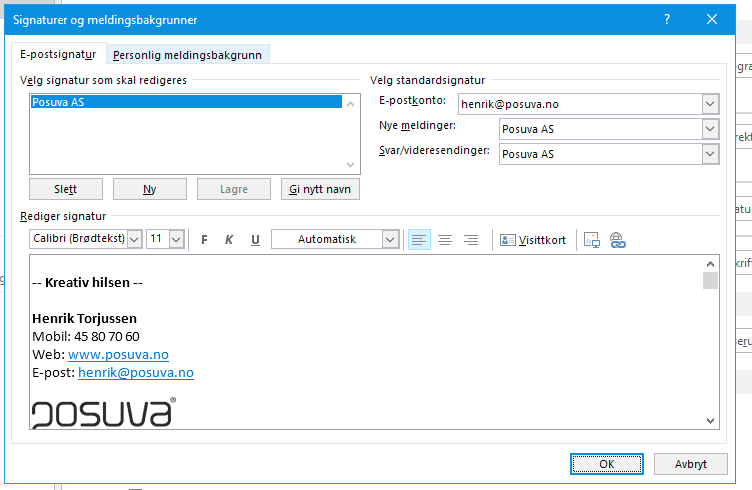Hvordan kan jeg redigere min signatur finner du ut her. Dette er perfekt for deg som har Outlook lokalt på maskinen.
Outlook for å lese mail osv. Den kan vær lastet ned via Office365 eller eldre versjoner. Utgangspunktet det likt.
Oppdatert: 08.01.2018.
NESTE TRINN
Start gjerne først med kopier tekst hvis du har en signatur du har brukt fra før av, eller bilder, eller noe som skal kopieres. Da det gjør det enklere å lime inn senere.
Åpne outlook. Finn så «Fil».
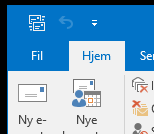
NESTE TRINN
Finn så «Alternativer» inne på menyen.
Farge kan variere etter om du selv har endret på layout.
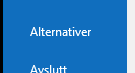
NESTE TRINN
Du får så opp et nytt vindu, velg så «E-post».
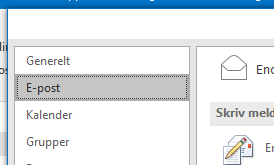
NESTE TRINN
Inni vinduet finner du så «Signaturer..» som er på høyre side.
Så kan du starte med å lage signatur.
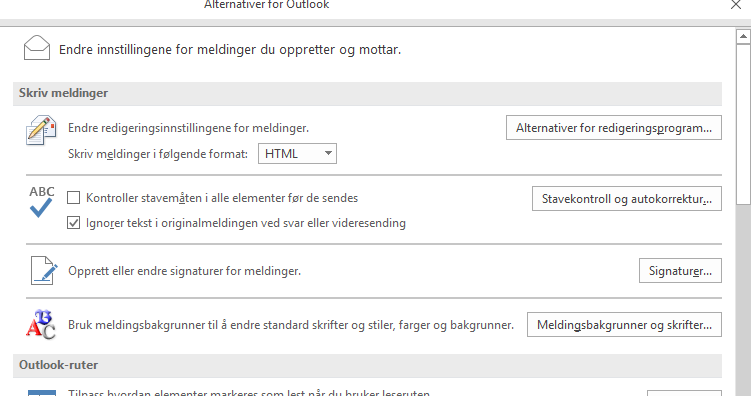
NESTE TRINN
Start med «NY», skriv inn navnet på signatur.
Under skriver du inn det du ønsker, eller lim inn. Skal du lime inn, så kopier før du går inn her for å redigere.
Under «Standardsignatur». Sørg for å velg riktig epost adresse. Ny og svar melding må da stå som den du nettopp har lagret. Dette gjør at den bruker din signatur hver gang automatisk.